Kako provjeriti iPhone prije nego što kupite s njim: sveobuhvatni vodič
Edukativni Program Uređaji / / December 19, 2019
Što ponijeti sa sobom
Će kupiti iPhone, uzeti sa sobom ne samo dobro upućen u tehnologije Apple drugi, ali i neke korisne dodatke koji pomažu provjeriti i utvrditi sve smartphone kvar. To je vrlo poželjno da se s vama:
- SIM kartica NanoSIM formatu.
- Isječak za utor za SIM karticu.
- Slušalice.
- Vanjska baterija.
- punjenje kabel.
- Marker disk.
- Povećalo.
- Smartphone sa mobilnog interneta.
- Laptop.
Sve to će trebati u različitim fazama ispitivanja.
Kako provjeriti građevinskom stanju iPhone
Uzmi iPhone u ruci i pažljivo razmotriti sve okolo, plaćati pozornost na najsitnijih detalja. U idealnom slučaju, ne biti pušten iz ruku smartphone na beskrupulozan prodavatelj ga je supstituiran vrijeme transakcije.
ozljeda
Ogrebotina i ogrebotina na tijelu i zaslon ne može se bojati, ako ne zbunjeni. Ovi se nedostaci ne utječu na rad gadgeta i jednostavno skriven pomoću pokrivača ili filmovi. Mnogo opasniji izobličenja kućišta, čips i udubljenja. Takvi nedostaci pokazuju pad, a time i na moguće oštećenje unutarnjih dijelova.
Na prethodnim letovima škripa također reći tijelo koje je lako pronaći, malo okretanje smartphone u ruci. Također ne na dobro.
Tragovi rastavljanje i popravak
iPhone, koja ne odgovara nikome razigrane ruke, u pravilu, stvara novi vlasnik puno manje problema nego rasturati primjeraka. Kako se ne bi ništa riskirati, ne kupiti gadget sa tragovima rastavljanje. Pomnim ispitivanjem njihova relativno lako identificirati.
Uzmi povećalo, sjaj svjetiljku sam drugi telefon i pogledajte vijcima na priključak za punjenje. Njihova mjesta moraju biti bez ogrebotina i oštećenja. To je znak da je iPhone nije oštećen, ili ako bilo koji popravak došlo, to je provedeno u specijalizirane usluge.
Svaka šteta - to je prilika straža i postavljati pitanja prodavatelju.

Obratite pozornost na rub punjenje luka, gumbi, SIM kartica ladicu. Ako boja ne odgovara boji vozila, najvjerojatnije u smartphone i kopanje promijenjenu ulogu.
Isto vrijedi i za gumb Domaćin: to ne bi trebao biti različite boje na prednjoj ploči. Ako je gumb nakošen teško prekinuti ili viri iznad ploče, vjerojatno, iPhone skinut i promijenio gumb. Zbog loše kvalitete dijelova s takvim telefon može biti problem u budućnosti.

Pregledajte zajednički zaslon i kućište. Prijelaz bi trebao biti glatka, bez ogrebotina i čips na perimetru. Njihova prisutnost i oštar prijelaz od stakla na metal će dobiti niske kvalitete popravak i moguću zamjenu modula za prikaz.
Prevelika i različite praznine oko zaslona pokazuju autopsije ili valove baterija.
Kako provjeriti serijski broj i IMEI
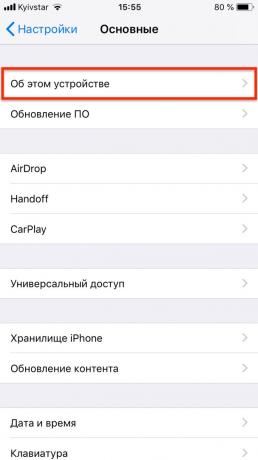

Svaki iPhone dodjeljuje jedinstveni serijski broj i IMEI, koji može reći puno o strukturi važne informacije. Oba broja se mogu naći u postavkama ( „glavni” odjeljak → «To aparata") i naljepnici na stražnjoj strani kutije.

U ranim modelima iPhone (5, 5s, 5c, SE, 6, 6 plus) IMEI dalje ukazuje na stražnjoj ploči. Na iPhone 6s, 6s Plus, 7, 7 Plus, 8, 8 plus, X i kasnije IMEI primjenjuju lasersko graviranje na ladici za SIM karticu.

Naravno, u svim mjestima smještaja moraju biti isti (dobro, osim što je kutija može uzeti iz drugog uređaja za više naočit vrste u prodaji). Različite IMEI na uređaju i kartice ladicu SIM upućuju na popravak i zamjenske dijelove, kao što su telefoni, kao što već znate, treba izbjegavati.
Prisutnost originalnoj kutiji je dodao plus i jamstvo da je telefon ukraden. Ako je provjera i - općenito odličan. Naznačeno u serijski broj i IMEI ona također mora biti isti.
Serijski broj može biti provjeriti na informacijama Apple uređaja. To vam omogućuje da provjerite je li vaš izvorni iPhone ispred samog modela, te u istoj boji da kupite. Na taj način možete se zaštititi od kupnje kopiju ili iPhone 6 pod krinkom 6s, i zamijeniti kućište uređaja.
Osim stranicu za potvrdu će biti navedeni ostatak razdoblja jamstva, ako nije istekao rok trajanja, koji će testirati riječ prodavatelja.
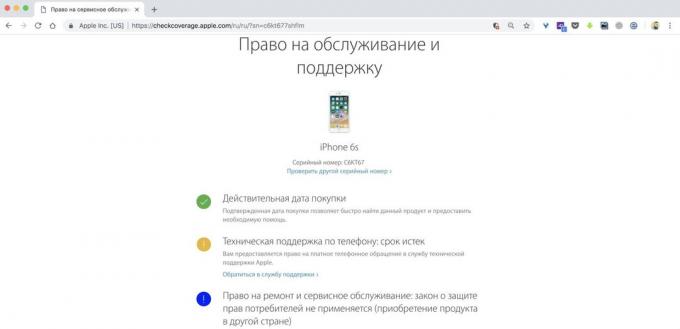
Pa čak i serijski broj se lako prepoznati novi ili vraćeno kupio smartphone. Ako je broj počinje sa slovom F, a zatim obnovljen ispred vas, ili obnovljena, iPhone.
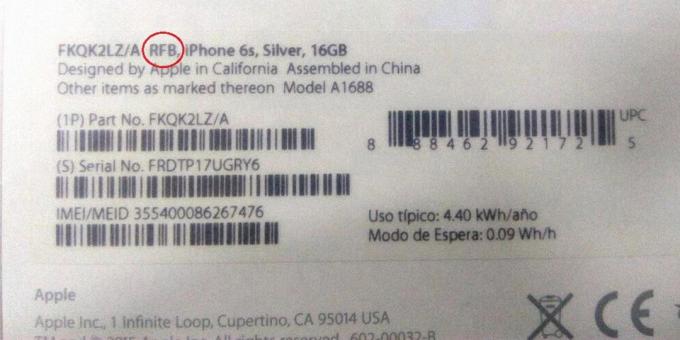
Oporavlja iPhone dolazi u običnom bijeli okvir označen RFB ili Apple Certified Pre vlasništvu na naljepnici na poleđini. Sa simbolom F pokreće ne samo serijski broj, ali i modela kod, kao i Partnumber.
Takvi telefoni službeno provjeriti i popraviti Apple tvornice. Oni su pod uvjetom jednogodišnje jamstvo, ali su u isto vrijeme jeftinije. U stvari, ne postoji ništa krivo s tim, osim ako je prodavatelj skriveno tu činjenicu.
Međutim, vjeruje se da je bolje uzeti novo, ne refurbished iPhone. Izbor je na vama.
Kako provjeriti iPhone otključan
Postoje dvije vrste iPhone: neverlock i ugovor. Prvi rad s bilo kojim SIM kartice, a drugi su vezani za određeni davatelj usluga, a mogu se koristiti samo s njom.

Uz pomoć posebne zajednice, podloge za ugovor iPhone SIM kartica otključavanje uspjeti. Zbog složenosti i nestabilnosti telefone su mnogo jeftiniji neverlock. Ako nemate cilj uštedjeti na kupnji, iPhone je bolje izbjegavati ove. Ček da prije nego što zaista neverlock možete:
- S rukama, izvadite ladicu za SIM karticu i provjerite da nema stranih predmeta.
- Postavite SIM karticu i provjerite je li telefon je mobilna mreža i odmah s njim povezan.
- Napravite probni poziv da netko od poznatih.
- Da biste bili sigurni, otvorite „Settings» → «Osnovne» → «O uređaj” i uvjerite se da je niz ‘operator’ označava naziv vašeg operatera.
Ako je sve u redu, možete nastaviti na sljedeći korak.
Kako provjeriti iPhone vežu za iCloud
Od iOS uređajima 7 granica vlasniku Apple ID. To vam omogućuje da osigura podatke u gubitak ili ukraden smartphone. Putem iCloud iPhone može odrediti mjesto, udaljeno zaključavanje ili ga izbrisati.
Bez pristupa računu ne može koristiti zaključana smartphone starog vlasnika.
Ako kupite takav uređaj, a zatim je jedina stvar koju možete učiniti s njom, ona se rastaviti na dijelove.
U isto vrijeme se zaštititi od tih problema nije previše teško. Dosta napraviti nekoliko provjere.
aktivacija zaključavanje
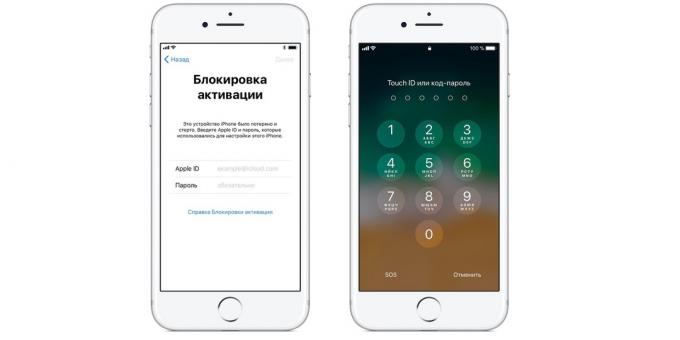
Kada je prikazano na zaslonu iPhone i prijedlog da unesete podatke o računu, a prodavatelj ne ih i osigurava znam vas da trebate samo spojiti na iTunes, okrenuti i otići. Ovo je samo vrlo situacija kada je telefon je dobar samo u detaljima.
„Pronađi iPhone»
Ako je uređaj uključen i trčanje, idite na „Settings» → Apple ID → iCloud i provjerite je li uključen funkcija off „Find iPhone». Ako ne, pitati prodavatelja da se presele prekidač. Morat ćete unijeti lozinku na Apple ID, koja je vlasnik, naravno, treba znati.
Provjerite je li funkcija zapravo je onemogućen. Inače, nakon prijenosa novca na beskrupulozan prodavatelj može zaključati iPhone.
Reset postavki
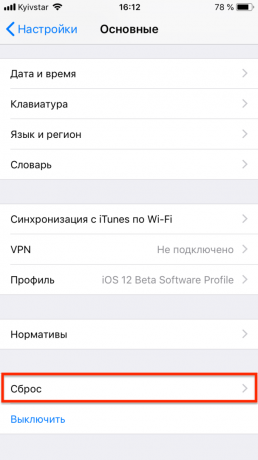
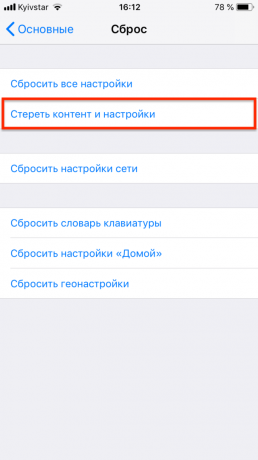
Konačno, kako bi bili sigurni, na tvorničke postavke uređaja s naknadnim aktivacije i ulaz u svoj Apple ID.
- Otvorite „Postavke» → «Osnovne» → «Reset” i odaberite ‘Erase sav sadržaj i postavke.’
- Ako je potrebno, pitati prodavatelja za unos lozinke iz Apple ID.
- Čekati do brisanja postupka i download.
- Ispunite osnovnu postavku.
- Aktivirati i unijeti na svoj račun.
Nakon toga, možete biti sigurni da je iPhone više nije povezan stari vlasnik i da je spremna za daljnju uporabu. Smartphone će biti kao da je upravo iz kutije.
Kako provjeriti performanse iPhone
Kao i bilo koji drugi gadget, iPhone je složen tehnički uređaj, greška koja se ne mogu odmah primijetiti. Čak i ako je telefon izvana izgleda savršeno, ne žurite da uživaju, a zatim ga kupiti. Bolje provesti nekoliko dodatnih minuta, ispričavam prodavatelju za akribijom i sve što treba provjeriti.
Tipke i tihi mod prekidač
Sve iPhone kontrole moraju raditi nježno, ali jasno - bez lažno pozitivnih, prejako i neuspjeha. Provjerite svaki gumb na nedostatku zatezanje, krize i drugih stranih zvukova.
- gumb Početna To bi trebao imati mali moždani udar i točno odgovoriti na pritisak. Na iPhone 7 Plus 7, 8 i 8 plus nije pritisnuta, a reagira na vibracije, koja simulira klik. Ova tipka je gotovo nemoguće popraviti, tako da je problematična uređaj je bolje ne kupiti.
- tipke za glasnoću To bi trebao biti lako gurnuti, što karakterističan mekani klik. Volumen u ovom slučaju mijenja isključivo na jednom odjelu. Ako su tipke pritisnuta uz poteškoće ili su lažno pozitivne, bez održavanja je neophodan.
- Poluga tihom načinu rada. Tijek prekidača mora biti krut i odmah pokrenuo reagirati vibracije. To ne bi trebao družiti i biti uključen neovisno od slučajnog dodira.
- gumb za uključivanje. Kao i druge tipke, ona također mora biti pritisnuta prvi put i bez napora, precizno prepoznavanje jedan i dugo pritisnite na LOCK.
prikaz
Od tipke koje pritisnete svaki dan, ići na zaslonu, s kojima ćete komunicirati većinu vremena.
- ogrebotina. Prije svega pitati prodavatelja ukloniti zaštitnu foliju ili stakla. Pod njima može biti skrivaju ogrebotine, pa čak i pukotine. I da, ukloniti sve dodatke kako bi dokazao nepostojanje nedostataka - dobar ton. Zaštita - stvar ukusa, a kupac će staviti film ili staklo, ako je potrebno.
- mrtvih piksela. Provjerite matricu nedostatka mrtvih piksela. Da biste to učinili, isključite i na iPhone ili uzeti fotografiju, pokriti objektiv prstom kamerom dobiti crnu pozadinu. Za provjeru na bijeloj podlozi u Safariju otvori praznu stranicu. U oba slučaja, ne boji točkice i pruge na ekranu ne bi trebalo biti.
- Ravnomjernost osvjetljenja. Postavite svjetlinu na maksimumu i provjerite osvjetljenje na bijeloj i crnoj pozadini. Ako to nije ujednačena na obodu, postoje mjesta, modul je zamijenjen ne baš visoke kvalitete.
- svjetlo gore. Na isti način, pobrinite se da ne postoje žućkaste mrlje i pruge na zaslonu. Oni dolaze iz pregrijavanja i nabijanje na zaslonu, na primjer, u džep traperica. Ovi nedostaci uglavnom se povećati tijekom vremena, tako da je najbolje ne kupiti ovaj iPhone.
- touchpad. Učinkovitost zaslon osjetljiv na dodir je lako provjeriti, ovjerene od strane svih znakova na tipkovnici ili nacrtati u „Notes”. Nađi mrtvu zonu također možete povući ikone u različitim dijelovima zaslona.
- oleophobic premazivanje. iPhone zaslon ima oleophobic kvalitetu premaza, što je vrlo lako provjeriti. Pokušati izvući nešto na ekranu, markera diska. Zaslon na izvornom markera neće pisati, slikati, a zatim skupiti u kapi.
Predavači i mikrofoni
IPhone dva zvučnika: auditivni i polifone. Porijeklo je na vrhu mreže na prednjoj ploči i koristi se za vrijeme razgovora. Drugi je na desnoj strani na dnu, a koristi se za hands-free komunikaciju i igranje zvona i zvuka aplikacija. Samo tri mikrofona: na dnu - na lijevoj strani priključka za punjenje, na vrhu - po saslušanju mreže zvučnik i stražnji - blizu glavne komore straga.
Za testiranje mikrofona i zvučnika je prikladan za korištenje standardne aplikacije „glasovni podsjetnik”. Napraviti zapis i onda slušati. Prvo, kroz polifone zvučnika, zatim, čime je uho, a gledaoci putem. Zvuk bi trebao biti jasno i glasno, bez kihanja izobličenja i druge smetnje.
Osim toga, možete provjeriti sve mikrofone na kameri uklanjanjem malo video.
kamera
Za testiranje fotoaparata najprije utvrditi njihovu vizualnu status. U ‰ ice glavne komore mora biti bez prašine i kondenzata, a na njegovoj površini - ogrebotina i čips. Ako modul nakošen, na temelju nužne objektiv od centra stakla ili drveta na rubu, fotoaparat će se vjerojatno promijeniti.

Pokrenite standardni prijavni „Camera”. To mora biti uključen bez odgode i brzo se usredotočiti na objektima. Provjerite je li autofokus mehanizam nije zveckanje i objavljuje tuđ buke. Provjerite flash prekidač za prednje kamere. Uzmite nekoliko fotografija i video - na njima ne smije biti pruge, točkice, plave, žute boje ili drugih predmeta.
senzori
Kvara ili neuspjeh senzori imaju tendenciju da se pretvoriti skupe popravke. Budite sigurni da provjerite sve senzore, au svakom slučaju ne kupiti iPhone, imaju problema s bilo kojim od njih.
- Dodirnite ID. Da biste provjerili modele na skener otisak prsta, gdje je, samo dodati u svoj marku i pokušati otključati pametni telefon. Kliknite na „Settings» → «Touch ID-a i lozinke”, odaberite ‘Dodaj oznaku ...’ ići proceduru postavljanja i provjerite ispravan rad senzora.
- Face ID. Novi sustav je dostupan za otključavanje iPhone X i novije uređaje. To se može provjeriti gledajući za prodavatelja ili dodavanjem svoje lice za otključavanje i testirati sebe.
- senzor blizine. Ovaj infracrveni senzor praznine ekran i sprečava slučajno pritisne tijekom razgovora ili u drugim slučajevima, kada je iPhone na uho. To je lako provjeriti u vrijeme poziva ili slušanje glasovne napomene u „Voice Recording”.
- svjetlosni senzor. Uz ovaj senzor radi Auto Brightness funkciju kada Razina osvjetljenja prilagođava osvjetljenju. Za provjeru potrebno je uključiti automatsku svjetlinu na „Settings» → «Display i svjetlinu”, a onda prikrije mjesto ispred kamera sa prstom na nekoliko sekundi - zaslon bi trebao biti zatamnjena.
- Akcelerometar i žiroskop. Za testiranje akcelerometar je najlakše za početak kalendara ili bilježaka i pretvoriti iPhone - zaslon u isto vrijeme, također, mora predati odgovarajući položaj. Žiro se lako provjeri pokretanjem aplikaciju „Kompas” i kalibrirati ga.
Punjenje i slušalice
Munja-konektor, za razliku od kabelske pauze vrlo često, ali pri kupnji treba provjeriti. Da biste to učinili, povežite vanjsko baterija za iPhone i vidjeti da li će naplatiti. U roku od 5 minuta uređaj treba naplatiti oko 1-2%. Kod spajanja kabela, svakako pokušati umetnuti obje strane.

Ako postoji audio jack, ne zaboravite da provjerite radi li ispravno. Da biste to učinili, povežite pametni telefon putem slušalica i početi neke glazbe ili snimanje datoteke. Zvuk bi trebao biti čist, bez buke i teško disanje, te u obje slušalice. Sam priključak u isto vrijeme treba biti jasno umetnuta u utor i čvrsto fiksiran.
bežični sučelja
- Bluetooth. Za testiranje Bluetooth, samo spojiti na iPhone bežične slušalice ili zvučnike. Ako su pri ruci nije, samo pokušati prenijeti slike na drugi zračni desant Apple uređaja.
- Wi-Fi. Za provjeru Wi-Fi mreže u blizini skeniranje i povezati s jednim od njih. Pokretanje Safari i otići na nekoliko stranica - tako da bi bili sigurni da internet funkcionira. Ako javni Wi-Fi nije pri ruci, distribuirati online s drugim smartphone putem modema modu.
- GPS. Učinkovitost GPS modula se testira pomoću standardne aplikacije „Maps”. Otvori ga i uvjerite se da je iPhone otkriva trenutni položaj.
baterija
Apple iPhone baterija je zajamčeno da rade bez značajnog gubitka kapaciteta preko 500 ciklusa. Ovisno o intenzitetu korištenja je oko dvije godine. Međutim, ograničen Prodavca uvjeravanja da je baterija drži kao novo, to nije potrebno. Bolje provjeriti.
Najlakši način - gledati razinu napunjenosti dok je smartphone testova. Na početku prekidača inspekcije na naknadu prikazati postotak u odjeljku Postavke „baterije” i uzeti screenshot. Ako nekoliko minuta provjeriti razina napunjenosti je pao za 1-2%, baterija je u redu.
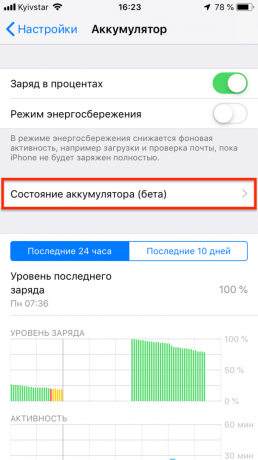

Na iPhone 6s i ranijih uređaja, možete vidjeti status napunjenosti baterije i struju relativno novo. Da biste to učinili, otvorite „Settings» → «baterije» → «stanje baterije.” Isto naznačiti je li vrh performanse održava, ili brzina procesora će se smanjiti na iPhone nije isključen pod opterećenjem.
Konačno, najtočnije, ali najviše kompliciran način - da biste vidjeli broj prihranjivanja ciklusa i trenutni kapacitet pomoću posebnih uslužne programe za računalo. To laptop i da je potrebno učiniti za nas.

Na Mac, možete koristiti besplatni uslužni program coconutBatterySličan program za Windows - iBackupBot. Ostatak postupka ispitivanja nije drugačije: iPhone Priključite kabel na svoje računalo i gledati informacije. Ako su ciklusi prošao za 500 i manje od 80% kapaciteta, imajte na umu da će možda uskoro morati zamijeniti bateriju.
senzor vlage
Počevši s iPhone 7 pametnih telefona imaju zaštitu od vlage, ali voda šteta tvrtka i dalje smatra ne-jamstveni slučaj. Sviđa ili ne, te vode i elektronike ipak nespojivo. Uranjanje u tekućim uzrokuje oksidaciju elektroničkih komponenata i sklopove koji smartphone je gotovo uvijek znači slom. Ako ne odmah, onda u budućnosti.
Naravno, kupovina iPhone-utopio se ne može u svakom slučaju. Ali priznati da nije tako teško.
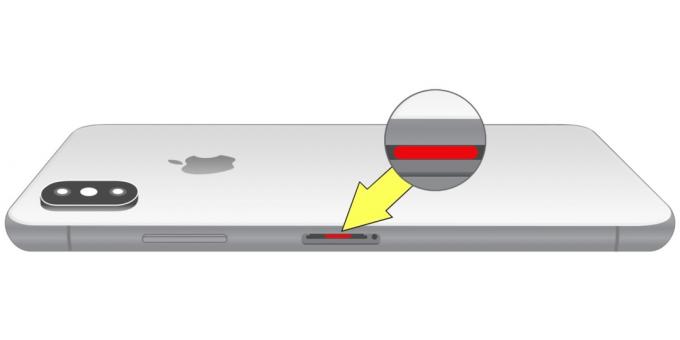
U svim iPhone generacije imaju specifični pokazatelji kontakt s tekućinom. Kada prolije na vodi, mijenjaju boju iz srebrno-bijele do ružičasto-crvene. U današnjem iPhone, ovi markeri su smješteni unutar utora za SIM karticu na starijim uređajima - unutar priključka za punjenje i audio priključke.
Sjaj svjetiljku na svjetlo i smatraju da je dobro, da se odredi boju. Na najmanji znak crvenilo bolje odustati od kupnje i tražiti drugu opciju.
Popis za provjeru testa
I na kraju - kratki popis onoga što bi provjeriti prije kupnje. Zagledati ga u iPhone vrijeme inspekcije, tako da ne zaboravite ništa.
- Šteta.
- Tragovi demontažu i popravak.
- Serijski broj i IMEI.
- Vezanje na operatora.
- Aktivacija Lock.
- Onemogućavanje „Traži iPhone».
- Reset postavki.
- Početna gumb.
- tipke za glasnoću.
- Poluga nečujnom načinu rada.
- Gumb za uključivanje.
- Prikaz statusa.
- Neispravna piksela.
- Jednoličnost rasvjete.
- Bljesku matrice.
- Touchpad.
- Oleophobic oblaganje.
- Zvučnici.
- Mikrofoni.
- Kamere.
- Dodirnite ID.
- Face ID.
- Senzor blizine.
- Senzor za svjetlo.
- Akcelerometar.
- Žiro.
- Utičnica za slušalice.
- Punjenje konektor.
- Bluetooth.
- Wi-Fi.
- GPS.
- Baterija.
- senzor vlage.
Korisni članci o iPhone i iOS
- Kako razlikovati pravi od lažnog iPhone →
- Koji odabrati iPhone: usporedba stvarnih modela uspješnosti →
- Pregled iPhone XS i XS Max - glavni smartphone Apple u 2018 →
- Pregled iPhone X - bez okvira smartphone iz Applea, govori o tome gdje sve →
- Osvrt na iPhone 8 Plus - najviše podcijenjen novih pametnih telefona Apple →
- Osvrt na iPhone 7: Crno je natrag u modi →
- Osvrt na iPhone 6: nova era smartphone →
- iPhone 5s pregled. Zlatni standard →
- iPhone 5c pregled. Novi izgled, upoznati sadržaj →
- Osvrt na iPhone 5. Tanak i prodoran →
- 40 zgodnih navlake za iPhone, nalazi se na AliExpress →
- Kako prepoznati nepotrebne aplikacije na iPhone i dobili osloboditi od njih →
- Top iOS-program u povijesti App Store →
- 20 aplikacija za iPhone, koji je potreban svaki →
- To postaviti novi iPhone ili iPad →

